「2012年1月」のアーカイブ | 激安ゲームパソコン比較評価
- 2012年1月15日ゲームパソコンに最適なCPU
- 2012年1月14日ゲームパソコンを選ぶ際に押さえておきたい4つのポイント
- 2012年1月13日ハイエンドゲーミングマシンのテストにも使える ファイナルファンタジーXIV オフィシャルベンチマーク
- 2012年1月13日MHFオリジナルモンスターのラヴィエンテが登場 MHF 公式ベンチマークソフト 第3弾【大討伐】
- 2012年1月13日フリーで使える高性能な総合ベンチマークソフト CrystalMark 2004R3
ゲームパソコンに最適なCPU
ゲームパソコンに最適なCPUを紹介します。
ゲームパソコンにはインテル Core i シリーズが最適
ゲームパソコンのCPUにはインテルのCore iシリーズが最適です。中でも、「インテル第2世代Core i7」は抜群の性能に加え、省エネ性や価格のバランスも良い、非常に優秀なCPUとなっています。
実際に市場でも圧倒的な人気を誇り、BTOパソコンショップのゲーミングモデルでも「インテル第2世代Core i7」を搭載したモデルが多く販売されています。
特に最新の3Dゲームなど、負荷の高いアプリケーションでは最高のパフォーマンスを発揮し、動画のエンコードなどを行うにも最適です。
軽めの3Dゲームや2Dゲームなどをプレイする方や、予算を抑えたい方には、若干性能は落ちますがインテル第2世代Core i5,Core i3もおすすめです。
また「インテル第2世代Core i7」シリーズは、とても高性能なCPUなので今後数年は使っていけるパソコンになるでしょう。
ゲームパソコンを選ぶ際に押さえておきたい4つのポイント
ゲームパソコンを選ぶ際に押さえておきたい4つのポイントを紹介します。
1.遊びたいゲームを考えてみる
新しいパソコンでどんなゲームを遊びたいのかを考えてみてください。これは、プレイするゲームによって必要になるスペックが変わってくるためです。
例えば、2Dゲームやブラウザゲームがメインの場合は、それほど高性能なパソコンを購入する必要はありません。逆に、最新の3Dゲームをプレイするなら、グラフィック性能の高いパソコンが必要となります。
2.ゲーム推奨パソコンをチェックする
大手BTOパソコンショップでは、「ゲーム推奨パソコン」が販売されています。ゲーム推奨パソコンとは、ゲームタイトルごとの推奨スペックを満たし、実際に動作確認も行っているパソコンです。ゲーム推奨モデルであれば、遊びたいゲームを確実にプレイできるので、パソコン初心者の方にもおすすめです。
さらに、推奨モデルには購入特典としてゲーム内アイテムなどが付属することが多いため、非常にお得となっています。
例えば、「モンスターハンター フロンティア オンライン(MHF)」の推奨パソコンを購入した場合、購入特典として下記のゲーム内アイテムが付属します。
- 「アクシリスイデアⅠ」(ガンランス)
- 「フィディシリーズ」(防具)
- 「テリオグシリーズ」(防具)
- 「教官見習ネコの差し入れ」(消耗品アイテム詰め合わせ)
他にもショップごとにオリジナル特典がもらえることもあるので、遊びたいゲームが決まっている場合は、まずゲーム推奨モデルをチェックしてみましょう。
3.性能・価格、共にデスクトップが有利
基本的に性能面やコスト面などを考えると、ノートパソコンよりもデスクトップパソコンの方が有利となります。特にこだわりがなければデスクトップが無難でしょう。
しかし、設置スペースの問題などで「どうしてもノートが良い」という方は、ノートを選んでも問題ないです。最近では、高性能なゲーム向けノートパソコンも多く販売されているので、大抵のゲームはノートでも快適にプレイできるでしょう。ただし、値段はデスクトップと比べると割高になってしまうので注意してください。
4.なるべく市販のメーカー製パソコンは避ける
家電量販店などで販売されているメーカー製のパソコンは、ゲームプレイを想定して作られていません。そのため、3Dゲームなどをプレイするにはグラフィック性能が足りない物が多くなっています。
自作する知識がある方は、自分で好きなパーツを選ぶことができるので、自作PCを選ぶことが多いでしょう。しかし、そこまでの知識がないという方には、パソコン専門店などのネット通販ショップで販売されているゲームパソコンがおすすめです。
ゲームパソコンは、BTOという受注生産形式となっており、ある程度パソコンに関する知識があれば、自分で好きなパーツを選択することも可能です。
ハイエンドゲーミングマシンのテストにも使える ファイナルファンタジーXIV オフィシャルベンチマーク
使用中のパソコンでFF14を動作させた場合の指標となるスコアを測定することができる、ファイナルファンタジーXIVオフィシャルベンチマークソフトを紹介します。
FF14は要求スペックが高いことでも有名なゲームなので、新しくハイエンドゲーミングPCを購入した際のテストなどに利用しても面白いです。
スコアの目安が掲載されているので、FF14がどの程度快適に動作するのか一目で確認することができます。
ファイナルファンタジーXIV オフィシャルベンチマークの動作環境
- Windows XP 日本語版
- Windows Vista 日本語版
- Windows 7 日本語版
ファイナルファンタジーXIV オフィシャルベンチマークのダウンロード
下記ページから「ファイナルファンタジーXIV オフィシャルベンチマーク」をダウンロードします。
ファイナルファンタジーXIV オフィシャルベンチマーク
ファイナルファンタジーXIV オフィシャルベンチマークのインストール
ファイナルファンタジーXIV オフィシャルベンチマークのインストールはとても簡単です。
ダウンロードした「FFXIVBenchmark.zip」を解凍すればインストールは終了です。
ファイナルファンタジーXIV オフィシャルベンチマークの使い方
ファイナルファンタジーXIV オフィシャルベンチマークを起動します。
言語を選択します。
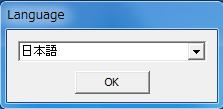
「FINAL FANTASY XIV OFFICIAL BENCHMARK使用許諾契約書」を読み、同意するをクリックします。
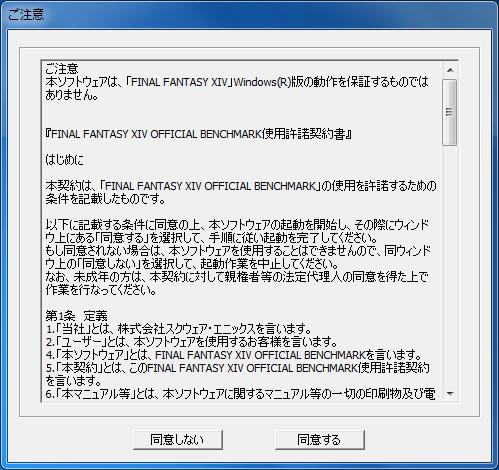
ベンチマークの設定を行います。
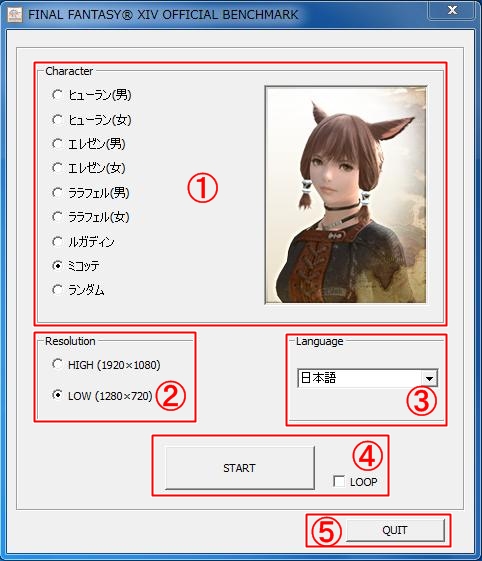
- キャラクターの選択
- 画面解像度
- 表示言語
- ベンチマークの開始
- ベンチマークを終了
設定が終了したらSTARTをクリックし、ベンチマークの測定を開始します。
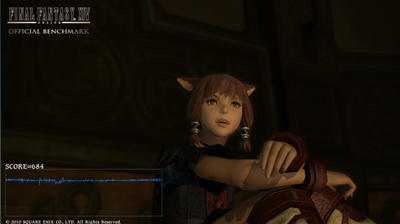
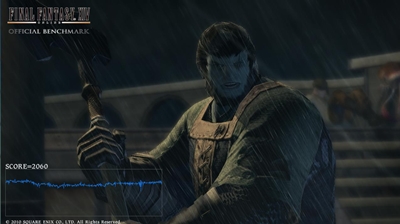

画面左下にスコアとフレームレート推移が表示されます。
測定が終了するとスコアが表示されます。
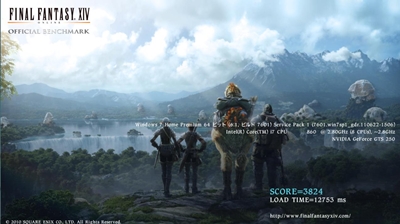
下記のスコア指標を目安に、自分のパソコンの性能をチェックすることができます。
ファイナルファンタジーXIV オフィシャルベンチマーク スコア指標(公式から引用)
【8000~】 非常に快適
非常に快適に動作すると思われます。お好みの設定でお楽しみください。【5500~7999】 とても快適
とても快適な動作が見込めます。描画クオリティを高めに設定しても、とても快適に動作すると思われます。【4500~5499】 快適
快適な動作が見込めます。描画クオリティを高めにしても快適に動作すると思われます。【3000~4499】 やや快適
標準的な動作が見込めます。余裕が有れば描画クオリティの調整をお勧めいたします。【2500~2999】 普通
標準的な動作が見込めます。【2000~2499】 やや重い
ゲームプレイは可能ですが、処理負荷によっては動作が重くなりますので、その場合はコンフィグにて調整する事をお勧めいたします。【1500~1999】 重い
ゲームプレイは可能ですが、全体的に動作が重く感じられます。コンフィグで調整をした場合でも、あまり改善は見込めません。【1500 未満】 動作困難
動作に必要な性能を満たしていません。
MHFオリジナルモンスターのラヴィエンテが登場 MHF 公式ベンチマークソフト 第3弾【大討伐】
パソコンの性能を測定することができる、モンスターハンターフロンティアオンライン公式ベンチマークソフトを紹介します。
測定を開始するとデモシーンが流れ、MHFの世界をハイクオリティな映像で楽しむことができます。今回のベンチマークには、MHFオリジナルモンスターのラヴィエンテが登場。
MHFベンチマーク【大討伐】の動作環境
- Windows XP 日本語版 32bit
- Windows Vista 日本語版 32bit
- Windows 7 日本語版 32bit/64bit
- Intel Core 2(Duo,Extreme,Quad)シリーズ
- Intel Core(i3,i5,i7)シリーズ
- Intel Core(i5-2000,i7-2000)シリーズ
- AMD Athlon X2 デュアルコア・プロセッサ4600+以上
- AMD Phenom シリーズ
- AMD Athlon II シリーズ
- AMD Phenom II シリーズ
- AMD A-Series
- 1GB以上
- インストールするハードディスク内に4GB以上必須
- 1280 × 720以上
- NVIDIA GeForce 9600シリーズ以上
- NVIDIA GeForce 200シリーズ以上
- ATI Radeon HD 3650シリーズ以上
- ATI Radeon HD 4650シリーズ以上
- ATI Radeon HD 5550シリーズ以上
- AMD Radeon HD 6450シリーズ以上
- DirectSound 対応16bitステレオ44.1kHzまたは48kHz WAVE形式が再生可能なサウンドカード
- DirectX 9.0c以上
MHFベンチマーク【大討伐】のダウンロード
下記ページから「MHFベンチマーク第3弾【大討伐】」をダウンロードします。
MHF公式ベンチマーク
MHFベンチマーク【大討伐】のインストール
MHFベンチマーク【大討伐】のインストールは簡単です。
ダウンロードしたファイルを実行し、手順にしたがってインストールして下さい。
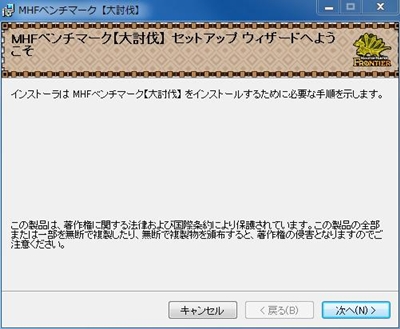
MHFベンチマーク【大討伐】の使い方
MHFベンチマーク【大討伐】を起動します。
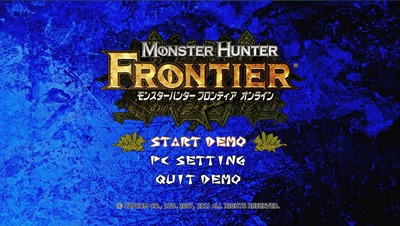
START DEMO を選択するとベンチマークの計測が始まります。
PC SETTING を選択するとベンチマークの設定が行えます。
QUIT DEMO を選択すると終了します。
PC SETTING を選択し、設定をチェックします。
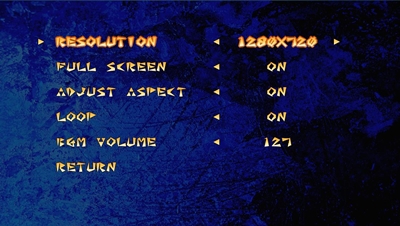
RESOLUTION:画面解像度
FULL SCREEN:フルスクリーン表示・ウィンドウ表示の切り替え
ADJUST ASPECT:アスペクト比
LOOP:繰り返し
BGM VOLUME:BGMの音量
設定が終わったら RETURN から最初の画面に戻り、START DEMO を選択しベンチマークの計測を開始します。


ベンチマークで流れる映像は実際のゲーム画面より高画質になっています。
デモシーンが終わりスコアが表示されます。

ベンチマークのスコアは参考の値となり、MHFの動作を保証するものではありません。
使用中のパソコンで、MHFがプレイできるか確認したい場合は、モンスターハンターフロンティアオンラインパソコン性能確認ツールをご利用下さい。
フリーで使える高性能な総合ベンチマークソフト CrystalMark 2004R3
パソコンの性能をチェックすることができるベンチマークソフトを紹介します。
パソコンを買い換える前にまずは性能をチェックしてみましょう。新しく購入したパソコンの性能チェックや、古いパソコンとの比較にも使えます。
CrystalMark 2004R3の動作環境
- Vista
- XP
- Windows 2000
CrystalMark 2004R3のインストール
CrystalMark 2004R3のインストールはとても簡単です。
CrystalMark 2004R3をダウンロードします。
ダウンロードしたファイルを解凍すればインストールは終了です。
CrystalMark 2004R3の使い方
CrystalMark09.exeを実行し、CrystalMark 2004R3を起動します。

Markタブ内にあるMarkというボタンをクリックするとベンチマークの計測が始まります。
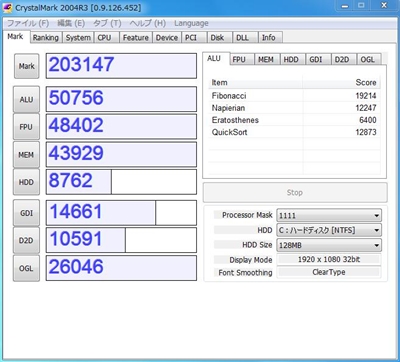
すべてのスコアが表示されたら無事終了。
各項目の意味は下記の通りです。
Mark:PC全体のベンチマーク結果
ALU:CPU性能 整数演算速度
FPU:CPU性能 浮動小数点演算速度
MEM:メモリ性能
HDD:ハードディスク性能
GDI:2Dグラフィックス性能
D2D:2Dグラフィックス性能
OGL:3Dグラフィックス性能
各項目のボタンをクリックすると個別に測定を行うこともできます。



